Niektórzy użytkownicy widzieli błąd, że program Microsoft Excel nie może otworzyć lub zapisać więcej dokumentów, ponieważ nie ma wystarczającej ilości miejsca na dysku.
Problem ten, co zrozumiałe, spowodował, że użytkownicy byli bardzo zdezorientowani, ponieważ zauważyli, że na ich dyskach twardych zapisano o wiele mniej danych o pełnej pojemności.
Dzieje się tak niezależnie od tego, czy użytkownicy zdecydują się otworzyć odpowiedni plik za pomocą metody Plik -> Otwórz, czy klikając dwukrotnie plik Excel w Eksploratorze Windows.
W dzisiejszym artykule omówimy możliwe przyczyny tego błędu, a także sposoby jego uniknięcia. Proszę przeczytać dalej, aby dowiedzieć się więcej szczegółów.
Dlaczego błąd miejsca na dysku występuje w programie Microsoft Excel?
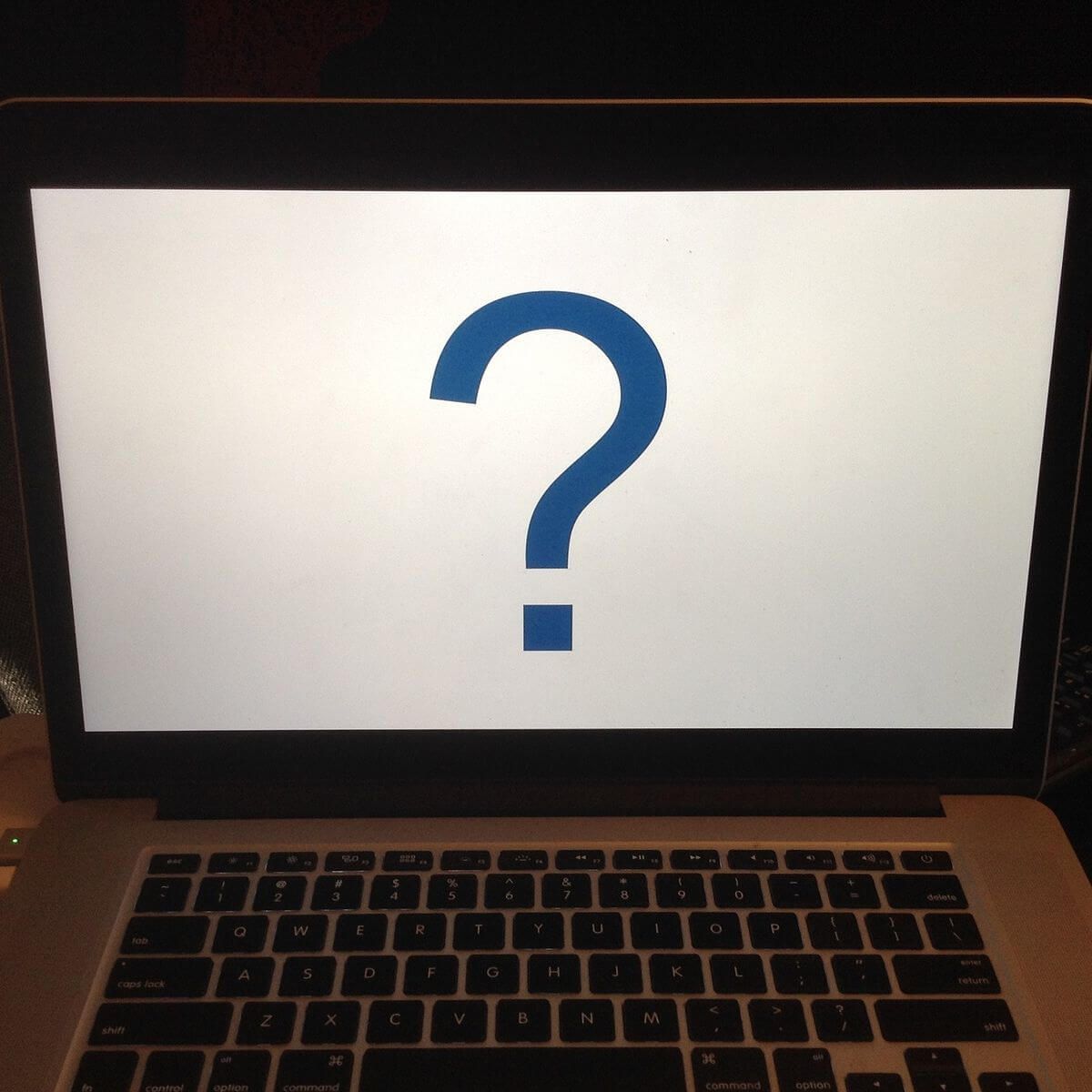
Wspomniany wyżej błąd wydaje się nie mieć nic wspólnego z faktycznym miejscem na dysku.
Microsoft Excel próbuje wyświetlić powiadomienie o zabezpieczeniach dotyczące pliku, który próbujesz otworzyć, ale z powodu usterki nie jest w stanie zrobić tego poprawnie.
Tego rodzaju ostrzeżenia bezpieczeństwa są zwykle wyświetlane w odniesieniu do plików pobieranych z Internetu, ale mogą się one różnić.
Certyfikat bezpieczeństwa, który zawiera plik, jest w jakiś sposób uszkodzony, przez co program Excel wyświetla komunikat ostrzegawczy.
Czytaj dalej, aby dowiedzieć się, co możesz zrobić z tym problemem.
Jak mogę rozwiązać błąd miejsca na dysku MS Excel?
1. Zmień ustawienia we właściwościach pliku

- Użyj Eksplorator plików Windows i przejdź do lokalizacji pliku Excela, który powoduje problemy.
- Kliknij plik prawym przyciskiem myszy -> wybierz Nieruchomości.
- Kliknij Generał patka -> kliknij Odblokować przycisk.
Uwaga: W niektórych przypadkach ta opcja nie będzie dostępna. W takim przypadku spróbuj zastosować następną metodę.
Widzisz niewystarczający błąd pamięci w programie Microsoft Excel? Napraw to
2. Użyj ustawień Centrum zaufania programu Excel

- Przesuń Przewyższać plik z problemami w oddzielnym folderze na dysku twardym.
- otwarty Przewyższać.
- Wewnątrz MS Excel -> kliknij Plik -> Opcje.
- Wybierz opcję Zaufanie Środek -> Zaufanie Środek Ustawienia -> kliknij Zaufany Lokalizacje przycisk.
- Dodaj nowo utworzony folder do Zaufany Lokalizacje lista.
- Wybierz opcję Podfoldery tej lokalizacji są również zaufane -> kliknij Dobrze.
3. Zaktualizuj oprogramowanie do pakietu Microsoft Office 2019

Ponieważ ten problem występuje już od jakiegoś czasu, Microsoft go zauważył.
Aby temu zaradzić, wydali nową wersję Microsoft Office.
Korzystanie z tej wersji pakietu Office zapewnia dostęp do wszystkich nowych, fajnych funkcji i optymalizacji, a jednocześnie pozwala na zawsze pozbyć się błędu miejsca na dysku.
- Pobierz Microsoft Office 2019
Wniosek
W dzisiejszym artykule z poradnikiem rozmawialiśmy o tym, jak najlepiej rozwiązać problem z miejscem na dysku, który pojawia się w starszych wersjach programu Microsoft Excel.
Upewnij się, że postępujesz zgodnie z krokami, które tu przedstawiliśmy, aby szybko naprawić.
Jeśli uważasz, że ten poradnik był pomocny, daj nam znać, korzystając z poniższej sekcji komentarzy.




![Coś uniemożliwiającego otwarcie tego pliku PDF w przeglądarce Microsoft Edge [FIX]](https://pogotowie-komputerowe.org.pl/wp-content/cache/thumb/6d/51ec15fab22b86d_150x95.png)
